ตัวอย่างหน้าเว็บไซต์ SQLite Download Page เลือกดาวน์โหลดภายใต้หัวข้อ Precompiled Binaries for Windows เลือกแบบ command-line shell
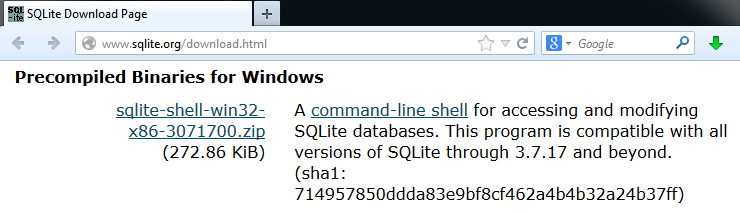
แตกไฟล์ที่ดาวน์โหลดมาจะได้ไฟล์ sqlite3.exe สามารถคลิ้กใช้งานได้เลย (ลองดูขนาดหลังจากแตกไฟล์แล้ว มีขนาดไฟล์ประมาณ 500 Kbytes)
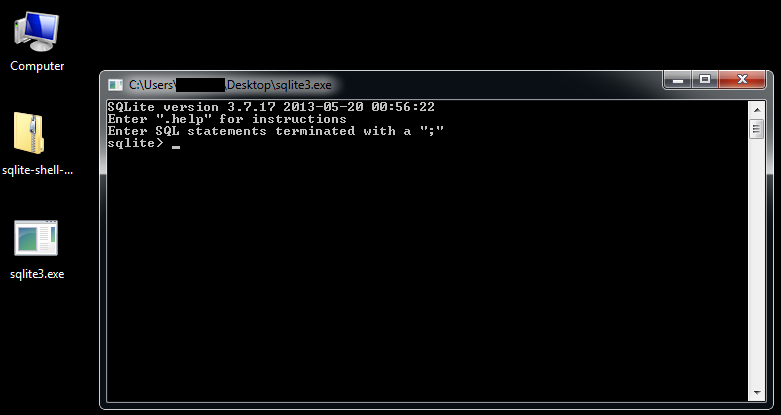
เข้า sqlite ด้วยคำสั่ง sqlite3
[user1@cent6-dev ~]$ sqlite3 SQLite version 3.6.20 Enter ".help" for instructions Enter SQL statements terminated with a ";"คำสั่งใน sqlite (ที่ไม่ใช่ SQL) จะขึ้นต้นด้วยเครื่องหมายจุด “.” หากต้องการดูคำสั่ง และวิธีการใช้ ให้พิมพ์คำสั่ง .help
sqlite> .help .backup ?DB? FILE Backup DB (default "main") to FILE .bail ON|OFF Stop after hitting an error. Default OFF .databases List names and files of attached databases .dump ?TABLE? ... Dump the database in an SQL text format If TABLE specified, only dump tables matching LIKE pattern TABLE. .echo ON|OFF Turn command echo on or off .exit Exit this program ...ลองสร้างตารางแล้วลองใส่ข้อมูล ด้วย SQL
sqlite> CREATE TABLE users (id int, name varchar(255)); sqlite> INSERT INTO users VALUES (1, 'Alice'); sqlite> INSERT INTO users VALUES (2, 'Ben'); sqlite> SELECT * FROM users; 1|Alice 2|Ben sqlite>ถ้ารันคำสั่ง sqlite3 อย่างเดียวโดยไม่ได้ระบุไฟล์ฐานข้อมูลแบบนี้ หลังจากสร้าง table ใส่ข้อมูลแล้ว ฐานข้อมูลที่สร้างจะถูกเก็บไว้ในหน่วยความจำชั่วคราว ถ้าพิมพ์คำสั่ง .exit ออกจาก sqlite เลย ข้อมูล table ที่สร้างนี้จะหายไป เราต้อง
บันทึกฐานข้อมูลลงเป็นไฟล์ด้วยคำสั่ง .backup
sqlite> .backup test1.dbพิมพ์คำสั่ง .exit ออกจาก sqlite
sqlite> .exit [user1@cent6-dev ~]$ลอง ls ดู จะมีไฟล์ test1.db ถูกสร้างขึ้นมา
[user1@cent6-dev ~]$ ls -l test1.db -rw-r--r--. 1 user1 users 2048 Jun 29 15:22 test1.dbใช้คำสั่ง file เพื่อดูชนิดของไฟล์ที่บันทึกได้
[user1@cent6-dev ~]$ file test1.db test1.db: SQLite 3.x databaseไฟล์นี้แหละเป็นไฟล์ที่ SQLite ใช้เก็บเป็นฐานข้อมูล ทีนี้ก็ขึ้นอยู่กับเราแล้วว่าจะเก็บไฟล์นี้ไว้ที่ไหน ตั้งชื่อไฟล์ว่าอะไร เราก็แค่เรียกคำสั่ง sqlite3 แล้วตามด้วยชื่อไฟล์นี้ ก็สามารถดึงข้อมูลที่เราเก็บได้ ตัวอย่างเช่น
[user1@cent6-dev ~]$ sqlite3 test1.db SQLite version 3.6.20 Enter ".help" for instructions Enter SQL statements terminated with a ";" sqlite> SELECT * FROM users; 1|Alice 2|Benถ้าไฟล์ที่ระบุไม่มีอยู่ sqlite จะสร้างไฟล์นั้นขึ้นมาโดยอัตโนมัติ
สามารถใช้คำสั่ง .databases เพื่อดูว่าตอนนี้เราเรียกใช้ฐานข้อมูลที่เก็บไว้ในไฟล์ไหนอยู่
sqlite> .databases seq name file --- --------------- ---------------------------------------------------------- 0 main /home/user1/test1.dbการแก้ไขข้อมูลจะถูกบันทึกลงไปในไฟล์นี้ /home/user1/test1.db ทันที
sqlite> INSERT INTO users VALUES (3, 'Cat');แต่ถ้าไม่ได้ระบุไฟล์ตอนรันคำสั่ง ต้องการจะโหลดไฟล์ขึ้นมาทีหลัง สามารถทำได้โดยใช้คำสั่ง .restore
[user1@cent6-dev ~]$ sqlite3 SQLite version 3.6.20 Enter ".help" for instructions Enter SQL statements terminated with a ";" sqlite> SELECT * FROM users; Error: no such table: users sqlite> .restore test1.db sqlite> SELECT * FROM users; 1|Alice 2|Ben 3|Cat sqlite>แต่วิธีการใช้ .restore แบบนี้ข้อมูลที่แก้ไขจะไม่ถูกบันทึกกลับไปในไฟล์ที่ระบุ
ลองใช้คำสั่ง .databases ดู
sqlite> .databases seq name file --- --------------- ---------------------------------------------------------- 0 mainถ้าแก้ไขแล้วออกจากคำสั่ง sqlite3 ข้อมูลที่แก้ไขก็จะหายไป
ถ้าต้องการบันทึกข้อมูลที่แก้ไข ต้องใช้คำสั่ง .backup เพื่อบันทึกกลับไปในไฟล์ก่อนแล้วค่อย .exit ออกมา
คำสั่ง .tables แสดงชื่อ table ที่มีอยู่
sqlite> .tables usersคำสั่ง .schema ตามด้วยชื่อ table เพื่อแสดงคำสั่ง SQL ที่ใช้สร้าง table นั้น
sqlite> .schema users CREATE TABLE users (id int, name varchar(255));เปลี่ยนวิธีการแสดงผล ดีฟอลต์การแสดงผลจะเป็นแบบนี้
sqlite> SELECT * FROM users; 1|Alice 2|Ben 3|Catใช้คำสั่ง .mode ตามด้วยชนิดของการแสดงผลเช่น column
sqlite> .mode column sqlite> SELECT * FROM users; 1 Alice 2 Ben 3 Catหากต้องการให้แสดงชื่อ column ด้วย ให้ใช้คำสั่ง .headers on
sqlite> .header ON sqlite> SELECT * FROM users; id name ---------- ---------- 1 Alice 2 Ben 3 Catหากต้องการเซฟเก็บเป็นคอนฟิกเก็บไว้ ไม่ต้องมาเปลี่ยนโหมดทุกครั้ง สามารถทำได้โดยสร้างเป็บคอนฟิกไฟล์ .sqliterc อยู่ในไดเร็คทอรี HOME
[user1@cent6-dev ~]$ cat .sqliterc .headers on .mode column [user1@cent6-dev ~]$ sqlite3 test1.db -- Loading resources from /home/user1/.sqliterc SQLite version 3.6.20 Enter ".help" for instructions Enter SQL statements terminated with a ";" sqlite> SELECT * FROM users; id name ---------- ---------- 1 Alice 2 Ben 3 Cat sqlite>ใช้คำสั่ง .dump เพื่อแสดง SQL ทั้งหมด ที่ใช้สร้างฐานข้อมูล
sqlite> .dump users PRAGMA foreign_keys=OFF; BEGIN TRANSACTION; CREATE TABLE users (id int, name varchar(255)); INSERT INTO "users" VALUES(1,'Alice'); INSERT INTO "users" VALUES(2,'Ben'); INSERT INTO "users" VALUES(3,'Cat'); COMMIT;เซฟเป็นไฟล์ด้วยคำสั่ง .output
sqlite> .output users-dump.sql sqlite> .dump users sqlite> .exit [user1@cent6-dev ~]$ cat users-dump.sql PRAGMA foreign_keys=OFF; BEGIN TRANSACTION; CREATE TABLE users (id int, name varchar(255)); INSERT INTO "users" VALUES(1,'Alice'); INSERT INTO "users" VALUES(2,'Ben'); INSERT INTO "users" VALUES(3,'Cat'); COMMIT;ใช้คำสั่ง .read เพื่อโหลด SQL ในไฟล์ที่ได้จากคำสั่ง .dump
[user1@cent6-dev ~]$ sqlite3 SQLite version 3.6.20 Enter ".help" for instructions Enter SQL statements terminated with a ";" sqlite> sqlite> .tables sqlite> .read users-dump.sql sqlite> .tables users sqlite> SELECT * FROM users; 1|Alice 2|Ben 3|Cat sqlite>ไฟล์ที่ sqlite3 สร้างขึ้นและใช้เก็บเป็นฐานข้อมูล สามารถ copy ไปยังเครื่องอื่นๆ ที่เป็นคนละ OS ได้ และสามารถใช้งานได้เลย เช่นถ้า copy ไฟล์ test1.db ที่ได้จากการสร้างบนลีนุกซ์ไปเปิดบน Windows
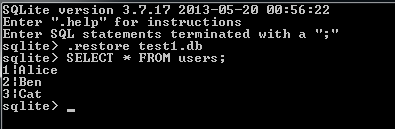
ทดลองเปิดสองหน้าจอพร้อมกัน รันคำสั่ง sqlite3 ให้เรียกไฟล์ฐานข้อมูลเดียวกัน
เพื่อให้เห็นความแตกต่างของสองหน้าจอ จะใช้คำสั่ง prompt เพื่อเปลี่ยนพร้อมต์ของหน้าจอเป็น sqlite-1 และ sqlite-2
หน้าจอที่ 1
[user1@cent6-dev ~]$ sqlite3 test1.db -- Loading resources from /home/user1/.sqliterc SQLite version 3.6.20 Enter ".help" for instructions Enter SQL statements terminated with a ";" sqlite> .prompt "sqlite-1> " sqlite-1>
หน้าจอที่ 2
[user1@cent6-dev ~]$ sqlite3 test1.db -- Loading resources from /home/user1/.sqliterc SQLite version 3.6.20 Enter ".help" for instructions Enter SQL statements terminated with a ";" sqlite> .prompt "sqlite-2> " sqlite-2>ใช้คำสั่ง SELECT ดูข้อมูลทั้งสองหน้าจอก่อนแก้ไข
sqlite-1> SELECT * FROM users; id name ---------- ---------- 1 Alice 2 Ben 3 Cat sqlite-2> SELECT * FROM users; id name ---------- ---------- 1 Alice 2 Ben 3 Catเพิ่มข้อมูลในหน้าจอ 1
sqlite-1> INSERT INTO users VALUES (4, 'Dean');
sqlite-1> SELECT * FROM users;
id name
---------- ----------
1 Alice
2 Ben
3 Cat
4 Dean
เมื่อใช้ SELECT ในหน้าจอที่ 2 ผลลัพธ์ที่ได้ก็จะเปลี่ยนไปด้วยsqlite-2> SELECT * FROM users;
id name
---------- ----------
1 Alice
2 Ben
3 Cat
4 Dean
sqlite-2>
ไม่มีความคิดเห็น:
แสดงความคิดเห็น